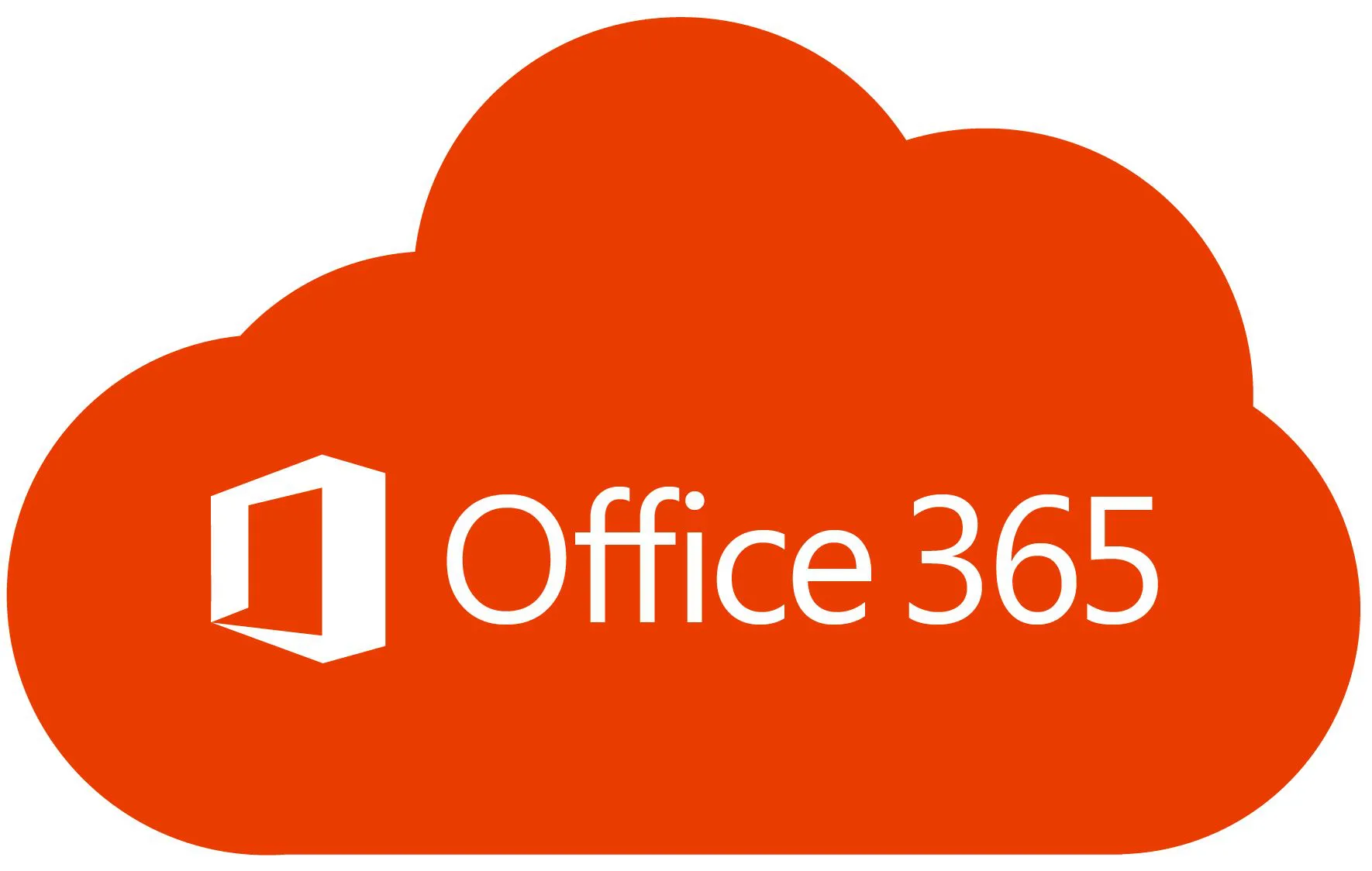Tổng hợp giải đáp các thắc mắc về Microsoft 365 Family và Microsoft 365 Personal
- 1. Có gì khác biệt giữa Office 2019 (gói mua 1 lần) và Microsoft 365 (trả phí theo tháng/năm)
- 2. Yêu cầu cấu hình máy tính Windows hoặc máy MacBook để chạy Microsoft 365
- 3. Microsoft 365 trên Windows và Microsoft 365 trên Mac OS có giống nhau không?
- 4. Tôi có thể kiểm soát tài liệu của mình với Microsoft 365 không?
- 5. Có cần truy cập Internet để sử dụng Microsoft 365 không?
- 6. Tài khoản Microsoft là gì và tại sao tôi cần có tài khoản đó cho Microsoft 365?
- 7. Bao nhiêu người có thể dùng chung Microsoft 365 Family và Microsoft 365 Personal. Mỗi tài khoản office 365 cài được bao nhiêu thiết bị?
- 8. Chia sẻ sử dụng Microsoft 365 Family như thế nào?
Tổng hợp các câu hỏi về Office 365 thay đổi thành Microsoft 365 như yêu cầu cấu hình, số lượng máy cài đặt, cách chia sẻ sử dụng Microsoft 365 Family và quản lý tài khoản.
1. Có gì khác biệt giữa Office 2019 (gói mua 1 lần) và Microsoft 365 (trả phí theo tháng/năm)
Office 2019 được bán dưới dạng gói mua một lần, nghĩa là bạn chỉ cần thanh toán một khoản chi phí ban đầu duy nhất để sở hữu các ứng dụng Office cho một máy tính. Các gói mua một lần đều có sẵn cho cả PC và máy Mac. Tuy nhiên, những gói này sẽ không có tùy chọn nâng cấp, điều này có nghĩa là nếu bạn có kế hoạch nâng cấp lên bản phát hành chính tiếp theo thì bạn sẽ cần phải mua theo giá đầy đủ.
Microsoft 365 là đăng ký tích hợp các tính năng cập nhật và mang tính cộng tác nhất trong một trải nghiệm tích hợp, liền mạch. Microsoft 365 bao gồm các ứng dụng Office mạnh mẽ trên máy tính mà bạn đã quen thuộc, như Word, PowerPoint và Excel. Bạn còn được nhận thêm dung lượng lưu trữ trực tuyến và các tính năng kết nối đám mây giúp bạn cộng tác ngay trên tệp trong thời gian thực. Khi sở hữu đăng ký, bạn sẽ luôn có những tính năng, bản sửa lỗi và bản cập nhật bảo mật mới nhất cùng dịch vụ hỗ trợ kỹ thuật liên tục miễn phí. Bạn có thể chọn thanh toán đăng ký trên cơ sở hàng tháng hoặc hàng năm, đồng thời, gói Microsoft 365 Family cho phép bạn chia sẻ đăng ký của mình với tối đa 6 người trong gia đình, cũng như sử dụng các ứng dụng trên nhiều PC, máy Mac, máy tính bảng và điện thoại.
2. Yêu cầu cấu hình máy tính Windows hoặc máy MacBook để chạy Microsoft 365
Microsoft 365 tương thích với PC, máy Mac, Android và iOS. Xem yêu cầu hệ thống để biết các phiên bản tương thích cho thiết bị của bạn, cùng với các yêu cầu tính năng khác.
3. Microsoft 365 trên Windows và Microsoft 365 trên Mac OS có giống nhau không?
Không. Các ứng dụng được tùy chỉnh để hoạt động tốt nhất trên mỗi hệ điều hành. Những ứng dụng dành cho người dùng máy Mac cùng với các tính năng cụ thể được tích hợp có thể sẽ khác với những tính năng dành cho người dùng PC. Với Microsoft 365, bạn có thể sử dụng linh hoạt. Với tài khoản của bạn, bạn không bị giới hạn riêng với máy Mac hoặc riêng với PC nên bạn có thể chuyển tiếp giữa nhiều thiết bị.
4. Tôi có thể kiểm soát tài liệu của mình với Microsoft 365 không?
Có. Các tài liệu mà bạn đã tạo hoàn toàn thuộc về bạn. Bạn có thể chọn lưu trữ các tài liệu này trực tuyến trên OneDrive hoặc cục bộ trên PC hoặc máy Mac của mình.
5. Có cần truy cập Internet để sử dụng Microsoft 365 không?
Bạn cần truy nhập Internet để cài đặt và kích hoạt mọi bản phát hành mới nhất của các ứng dụng và dịch vụ được tích hợp trong toàn bộ các gói đăng ký Microsoft 365. Lưu ý rằng nếu bạn hiện đã là người đăng ký, bạn không cần phải cài đặt lại hoặc mua một đăng ký khác.
Đối với gói Microsoft 365, bạn cũng cần truy nhập Internet để quản lý tài khoản đăng ký của mình, chẳng hạn như để cài đặt các ứng dụng trên PC khác hoặc thay đổi tùy chọn thanh toán. Ngoài ra, bạn còn cần truy nhập Internet để truy nhập các tài liệu được lưu trữ trên OneDrive, trừ khi bạn cài đặt ứng dụng OneDrive trên máy tính.
Bạn cũng nên kết nối Internet thường xuyên để duy trì cập nhật phiên bản Microsoft 365 của mình và để hưởng lợi từ các bản nâng cấp tự động. Nếu bạn không kết nối Internet ít nhất 31 ngày một lần, các ứng dụng của bạn sẽ chuyển sang chế độ giảm chức năng, có nghĩa là bạn có thể xem hoặc in tài liệu của mình nhưng không thể chỉnh sửa các tài liệu đó hay tạo tài liệu mới. Để kích hoạt lại các ứng dụng, bạn chỉ cần kết nối lại Internet.
Bạn không cần kết nối với Internet để sử dụng các ứng dụng Office, như Word, Excel và PowerPoint vì các ứng dụng đó đã được cài đặt đầy đủ trên máy tính của bạn. Nghĩa là ngoài các ứng dụng văn phòng được cài đặt sẵn trên máy tính thì các ứng dụng Microsoft khác như Teams, Planner, Skype... chỉ hoạt động được khi có Internet.
6. Tài khoản Microsoft là gì và tại sao tôi cần có tài khoản đó cho Microsoft 365?
Tài khoản Microsoft kết hợp địa chỉ email và mật khẩu mà bạn sử dụng để đăng nhập vào các dịch vụ như OneDrive, Xbox LIVE và Outlook.com. Bạn đã có sẵn một tài khoản Microsoft nếu bạn sử dụng bất kỳ dịch vụ nào kể trên hoặc bạn cũng có thể tạo tài khoản mới. Tìm hiểu thêm về tài khoản Microsoft.
Trong quá trình đăng ký bản dùng thử hoặc mua Microsoft 365, bạn sẽ được nhắc đăng nhập bằng tài khoản Microsoft. Bạn phải đăng nhập bằng tài khoản này để cài đặt và quản lý đăng ký Microsoft 365 của mình hoặc để sử dụng một số lợi ích đăng ký, bao gồm dung lượng lưu trữ OneDrive.
Nếu bạn đã mua Microsoft 365 Family hoặc Personal Xem hướng dẫn đăng ký tài khoản Microsoft và Kích hoạt Microsoft 365 Family - Personal
7. Bao nhiêu người có thể dùng chung Microsoft 365 Family và Microsoft 365 Personal. Mỗi tài khoản office 365 cài được bao nhiêu thiết bị?
Bạn có thể chia sẻ Microsoft 365 Family với 5 người khác trong gia đình mình, nên tổng cộng là 6 người dùng. Microsoft 365 Personal chỉ có thể dành cho một người dùng.
Mỗi 1 tài khoản (người dùng) có thể cài đặt và đăng nhập tài khoản cùng lúc lên 5 thiết bị khác nhau của chính họ,
8. Chia sẻ sử dụng Microsoft 365 Family như thế nào?
Nếu sở hữu đăng ký Microsoft 365 Family, bạn có thể chia sẻ đăng ký với tối đa 5 thành viên trong gia đình. Mỗi thành viên gia đình được bạn chia sẻ đăng ký có thể cài đặt Microsoft 365 trên mọi thiết bị của họ và đăng nhập vào 5 thiết bị cùng một lúc.
Để thêm người khác vào đăng ký, truy nhập account.microsoft.com, rồi làm theo hướng dẫn trên màn hình để thêm người dùng. Mỗi người bạn thêm sẽ nhận được một email cho biết các bước họ cần thực hiện theo. Khi họ đã chấp nhận và hoàn thành các bước, thông tin của họ, bao gồm các bản cài đặt họ đang sử dụng, sẽ xuất hiện trên trang quản lý tài khoản của họ. Bạn có thể ngừng chia sẻ đăng ký của mình với người khác hoặc loại bỏ thiết bị mà họ đang sử dụng tại account.microsoft.com.

Cần tư vấn thêm về sản phẩm Microsoft 365 hoặc cần hỗ trợ kỹ thuật.
Vui lòng gọi Hotline/Zalo: 0889.082.868 . Email: csp@widelink.vn
Wide Link hân hạnh được đồng hành cùng người sử dụng Microsoft 365!